Как сделать гифку приложение
GIF (Graphics Interchange Format) – формат анимированных изображений, которые появились на заре эпохи Интернета и не теряют популярности до сих пор. Ими обмениваются в мессенджерах, публикуют в социальных сетях, используют для оформления публикаций в СМИ и блогах. При этом не обязательно пользоваться только готовыми анимациями, чтобы поделиться эмоциями с собеседником или проиллюстрировать пост, сделать гифку из видео – дело нескольких минут. Достаточно иметь под рукой подходящую программу для конвертации или воспользоваться онлайн-сервисом. Чтобы вам было проще сориентироваться в многообразии инструментов, мы протестировали самые популярные и составили топ программ и сайтов, подходящих, чтобы сделать гифку, снабдили их короткими описаниями и мини-инструкциями.
В отличие от сервисов, в которых можно сделать гиф из видео онлайн, для работы в десктопной программе не нужно иметь постоянное высокоскоростное подключение в Интернету. Поэтому сначала разберем оффлайн-инструменты. В топ программ для создания гифок из видео вошли как простые, с которыми легко разберется каждый пользователь, так и один мощный профессиональный инструмент – для тех, кто уже занимается веб-дизайном или графикой, но ищет пошаговый гайд по работе с гиф-анимацией.
Movavi Video Converter
Программа для преобразования видео из одного формата в другой. Конвертер может не только изменить формат, но также сжимает, изменяет разрешение ролика, справляется с обрезкой и то, что вы искали – позволяет создать GIF самому из любого видео. У программы есть версии для ПК и устройств на базе Mac OS. Инструмент достаточно простой; чтобы в нем разобраться не обязательно быть продвинутым пользователем – интерфейс отлично русифицирован и интуитивно-понятен.
Как сделать GIF-анимацию:
- Скачайте установочный файл программы с официального сайта Movavi Video Converter и запустите установку.
- Откройте программу, нажмите в верхнем правом углу Добавить файлы, затем Добавить видео и выберите нужный видеофайл или просто перетащите в рабочую область видео, из кадров которого вы хотите сделать анимированное изображение. Можно добавить сразу несколько роликов – конвертер поддерживает пакетную обработку.
- В окне программы справа от добавленного файла нажмите кнопку Редактировать.
- На шкале под окном предварительного просмотра установите маркеры начальной и конечной точки будущей зацикленной картинки и нажмите на кнопку со значком ножниц для обрезки.
- Вы также можете соединить в анимации две сцены, идущие не подряд, для этого надо выделить ненужный фрагмент между нужными и нажать на кнопку со значком корзинки.
- Вернитесь на основной экран программы и выберите в нижней его части вкладку Изображения и формат GIF. Конвертер также предложит выбрать один из готовых пресетов с пропорциями и другими параметрами будущей живой гифки.
- Найдите в нижней части значок папки и нажмите, чтобы выбрать место для сохранения готовой двигающейся картинки.
- Нажмите Старт, когда закончите с настройками. Когда преобразование видео в GIF завершится, программа автоматически откроет папку с результатом для его просмотра и пересылки.
- Преобразование из видео в GIF без потери качества
- Простой интерфейс на русском языке
- Работа на компьютерах практически любой мощности, даже на не самых современных «офисных» ноутбуках
- Пресеты для автоматического задания размера анимации
- Не подходит для того, чтобы сделать анимацию с прозрачным фоном
KickMyGraphic
Многофункциональный бесплатный инструмент для работы с видео. У него вполне понятный интерфейс, хоть и не русифицированный. Пользователи, кому нужно делать гифки с демонстрацией работы каких-либо приложений для оформления гайдов и инструкций оценят возможность в одном окне записывать скринкасты с экрана, сразу же упаковывая их в сжатые до нужной степени зацикленные анимации. Для обработки результата – обрезки, поворота, наложения эффектов, – предусмотрен встроенный редактор. Также в KickMyGraphic делается прозрачный фон для GIF и доступна опция разложения готовой анимации на кадры, например, чтобы использовать какой-то из них в качестве статической картинки.
Как сделать GIF-анимацию:
- Встроенный инструмент для записи видео с экрана в GIF-формат
- Возможность регулировать прозрачность фона
- Хорошее качество результата, если исходное видео в высоком разрешении
- Нет русского языка
- Медленное преобразование, особенно при вырезании сцен из длинных видео
- Несовременный внешний вид и необходимость постоянно переключаться между режимами внутри программы
Adobe ® Photoshop ®
Профессиональный редактор для работы с графикой во всех ее проявлениях. При том, что Фотошоп преимущественно используют для работы со статичными картинками, делать в нем GIF тоже можно без установки дополнений и плагинов. Но справедливо будет заметить, что этот та самая программа, которую мы во вступлении назвали инструментом для профессионалов. Потому что Adobe ® Photoshop ® нельзя назвать простым и понятным каждому приложением, в котором сделать гифку – минутное дело. Просто загрузить видео и вырезать из него анимированный кусок – нельзя, для создания двигающегося изображения понадобится сделать несколько скриншотов. Или, для чего Фотошоп используют гораздо чаще, с его помощью можно добавить анимированную надпись на статичный кадр из видео.
Как сделать GIF-анимацию:
- Откройте скриншот кадра, который будет первым в будущей анимацией, в Photoshop ® .
- Перетащите мышкой сверху основного все остальные кадры или создайте прозрачные слои, на которых покадрово прорисуйте то, что хотите превратить в анимацию поверх основного кадра.
- Перейдите в верхнем меню в Окно, затем на Шкалу времени.
- Нажмите на Создать анимацию кадра и в правой части панели – Создать кадры из слоев.
- Выделите все кадры на шкале времени в нижней части окна и нажмите стрелку вниз, чтобы установить скорость их смены – 0,1 с.
- Осталось сохранить результат нажатием на Файл, затем Экспортировать как.
- Можно создавать анимации из любых разрозненных картинок, а также накладывать анимированные надписи и добавлять эффекты
- Лицензия на Фотошоп достаточно дорогая, ради создания гифки для Инстаграм или некоммерческих двигающихся стикеров для Телеграм вряд ли стоит покупать эту программу
- Процесс создания анимации сложнее, чем при использовании описанных выше аналогов
- Программа имеет высокие требования к запасу аппаратных мощностей и не очень хорошо работает на медленных компьютерах
Google Фото
Облачный сервис от Google с собственными возможностями для базовой обработки изображений и видео, среди которых – создание анимации. Сервис Google Фото представлен в двух версиях: онлайн – для удобной работы с ним за компьютером, и в виде мобильного приложения – для использования его с iPhone и телефонов на операционной системе Андроид. Инструкция по созданию гифки для сервиса составлена для его десктопной версии, но на мобильном процесс похож и вы без труда сможете разобраться с ним без нашей помощи.
Как сделать GIF-анимацию:
- Откройте сервис Google Фото в браузере компьютера и зарегистрируйтесь или войдите в существующий аккаунт.
- Загрузите в него фото и видео, из которых хотите сделать анимированную гифку.
- В меню слева нажмите на пункт Инструменты.
- В открывшемся разделе с инструментами выберите пункт Анимация.
- Загрузится экран, на котором вы сможете выбрать из загруженных на сервис фото и видео до 50, которые впоследствии войдут в GIF. Выбирать нужно в том порядке, в котором они будут идти в анимации.
- Когда закончите, нажмите Создать.
- По завершению обработки откроется предварительный просмотр анимации, которую можно скачать на устройства нажатием комбинации клавиш Ctrl+D или через контекстное меню (открывается нажатием в правом верхнем углу кнопки с тремя точками, как в Android).
- Онлайн и мобильная версия совершенно бесплатные
- Обработка занимает считанные секунды
- Нет инструмента для обрезки видео, если нужно в GIF использовать не весь ролик, а его часть
- Нельзя добавить более 50 объектов в одну анимацию
Как сделать гифку онлайн
Для создания GIF в браузере мы отобрали для вас 5 сервисов. У каждого свои плюсы и минусы. Но объединяет их одно: все одинаково пригодятся в случае, когда потребуется сделать анимацию буквально «на ходу» без скачивания и установки программ на компьютер.
Термин GIF ( Graphics Interchange Format ) был введен в конце 80-х годов одной из ведущих американских компаний под названием CompuServe , которая позже была куплена AOL .
Зачем и как сделать гифку?
GIF редактор может выразить все: от эмоций до коммерческих и маркетинговых идей. GIF-изображения бросаются в глаза потенциальных клиентов при просмотре сайта.
С помощью GIF-изображения можно выразить свой стиль. А также использовать для создания бренда компании, сервиса или продуктов. В интернете доступно множество ресурсов, которые помогут создать GIF .
Сначала перечислим лучшие программные продукты.
Рекомендация: программа для создания гифок Wondershare Filmora
Первая программа для создания GIF в данном списке – это Wondershare Filmora . Она считается одной из лучших программ для создания видео и GIF-изображений . Она удобна в использовании и предоставляет много функций и более чем 100 визуальных эффектов. А также полный контроль над аудио и видео настройками.
- Проста в использовании;
- Позволяет создавать GIF из статических изображений;
- Позволяет создавать GIF из видео любого формата, например, AVI , MPEG , WAV , DAT , EVO , MKV , MP4 , WMV и т.д.;
- Позволяет редактировать GIF с помощью таких команд, как обрезка, комбинирование, поворот, ускорение, замедление, коррекция цвета;
- Позволяет редактировать GIF с помощью замечательных эффектов, текста и субтитров.
Как делать гифки с помощью Photoscape
С помощью Photoscape можно сделать множество интересных эффектов в своих видео. Редактор GIF включает в себя такие инструменты и функции:
- Редактор;
- Просмотр;
- Анимированные GIF;
- Выбор цвета;
- Кадрирование;
- Фильтры.
Плюсы : проста в использовании.
Минусы : немного медленная.
Как сделать гифку из фото с помощью Gifted Motion
Использует Java и может работать во всех операционных системах. Установка не требуется.
- Позволяет редактировать изображения;
- Поддерживает PNG , JPEG , BMP , GIF ;
- Лицензия не требуется.
Плюсы : программа проста в использовании.
Минусы : загрузка изображений большого размера занимает некоторое время.
Как сделать гиф из фото с помощью SSuite Gif Animator
Редактор GIF файлов совместимо со всеми редакциями Windows , включая 32 и 64-битные версии. Это одна из немногих программ, разработанных с использованием зеленых информационных технологий ( Green Software ) .
Создавайте фильмы, слайд-шоу, анимированные GIF и многое другое.
Плюсы : потребляет мало мощностей устройства, проста в использовании.
Минусы : неполный контроль процесса редактирования.
Как сделать гиф онлайн?
Существует большое количество онлайн-сервисов, которые позволяют создавать GIF изображения. Одной из проблем таких ресурсов является конфиденциальность и водяной знак. Поэтому перед загрузкой изображений обратите внимание на условия предоставления услуг.
Picasion позволяет импортировать фотографии или видео из Picasa , Flickr или любой другой галереи. Данный сервис доступен на нескольких языках, включая английский, испанский, португальский и русский. Можно настроить размер изображений, создать и добавить собственный аватар.
Плюсы : простой в использовании бесплатный GIF редактор , поддерживает многие форматы.
Минусы : демонстрирует большое количество рекламы.
Как создать гифку онлайн с помощью GifPal
Удобный в использовании инструмент для создания GIF .
- Регулировка скорости кадров.
- Редактирование временной шкалы.
- 30 эффектов.
- До 20 кадров.
- Без водяных знаков на фотографиях.
Плюсы : бесплатный инструмент с полезными эффектами.
Минусы : для использования редактора анимированных GIF нужен доступ к интернету.
Gickr позволяет легко создавать собственные GIF изображения , загружая их из галереи изображений или из аккаунта Flicker , YouTube , Picasa . Сервис обеспечивает безопасный просмотр, и он эффективен.
Плюсы : бесплатный.
Минусы : нужен доступ в интернет.
как сделать свою гифку с помощью онлайн сервиса MakeAGif
Создавайте собственные GIF-изображения и наслаждайтесь фантастическими функциями в безопасной среде.
Плюсы : простой в использовании и бесплатный.
Минусы : не предназначен для детей, может содержать контент для взрослых.
Редактор гифок онлайн Gimp
Бесплатный сервис, который позволяет редактировать изображения и создавать GIF-изображения .
Плюсы : доступен онлайн и бесплатен.
Минусы : не так эффективен, как некоторые другие программы.
Как создать гиф с помощью UnFREEz
Замечательная программа, которая позволяет создавать креативные GIF-изображения . В ней нет сложного пользовательского интерфейса, и она не так многообразна, как некоторые более мощные программы.
Плюсы : редактор GIF картинок прост в использовании.
Минусы : нет дополнительных функций.
Пожалуйста, оставьте свои отзывы по текущей теме материала. За комментарии, дизлайки, подписки, лайки, отклики огромное вам спасибо!
Дайте знать, что вы думаете по этой теме статьи в комментариях. За комментарии, отклики, подписки, дизлайки, лайки низкий вам поклон!
Продолжаем подборку полезных сервисов, которые можно использовать бесплатно. C их помощью вы добьетесь большего вовлечения аудитории, увеличения продаж и снижения стоимости привлечения лидов.
12 бесплатных сервисов для создание видео, анимации, GIF-файлов.
Продолжаем подборку полезных сервисов, которые можно использовать бесплатно. В среднем, успешные маркетологи пользуются 5 и более дополнительными инструментами. И добиваются большего вовлечения аудитории, увеличения продаж и снижения стоимости привлечения лидов.
На бесплатные пакеты некоторые сервисы вводят ограничения. Например разрешают создавать не более 5 видео или анимаций в месяц. Если вам необходимо больше, регистрируйтесь во всех сервисах и в каждом создавайте то количество, которое позволяет бесплатный тариф. В итоге получите достаточный объем контента для достижения маркетинговых целей.
Бесплатные сервисы для создания видео.
Это один из лучших бесплатных инструментов для создания видео-контента, если вы используете iOS или MacOS. Это приложение позволяет легко создавать и обмениваться видео, а также делать трейлеры в голливудском стиле. Просто выберите свои клипы, затем добавьте названия, музыку и эффекты.
Приложение позволяет добавлять музыку, звуковые эффекты и голоса за кадром к вашим видео. Также можно комбинировать и редактировать клипы и добавлять фильтры. Затем делитесь своими творениями в социальных сетях или по электронной почте. Это приложение доступно на iOS и Android.
Это самый интересный инструмент для создания визуального контента в нашем списке. Он использует искусственный интеллект и каким-то образом умудряется создавать видео из текста. Введите URL-адрес, например, вашей страницы в соцсетях, и программа создаст из контента на странице соответствующие видео, включая фотографии и музыку. Бесплатная версия позволяет создавать до 5 видео в месяц.
Это современный редактор изображений, GIF-файлов и видео. Интуитивно понятный с большим количеством функций и возможностей. Вы легко сделаете стоп-кадр, измените размер видео, отрегулируете яркость и контраст, внесете субтитры, уберете или добавите звук и многое другое. В бесплатной версии доступен полный набор функций, но есть небольшие ограничения. Здесь перечислены далеко не все возможности сервиса:
Бесплатные сервисы для создания анимации.
Очень простой в использовании инструмент. Если вам надо создать идеальное видео для вашего бизнеса, презентаций и личных проектов - вы находитесь по адресу. Здесь вы можете пользоваться крупнейшей в мире анимационной библиотекой. Создать несколько типов видео, включая видео-пояснения, рекламные ролики, видео для соцсетей, презентации или анимированную инфографику и многое другое.
Хотя, в бесплатном пакете длительность роликов ограничена 2 минутами и недоступны некоторые функции, этот инструмент достоин вашего внимания. С помощью готовых шаблонов создание ролика студийного качества займет около 10 минут.
Очень простой редактор. Вы легко сможете создать анимированные ролики или видео и поделиться ими в соцсетях. Но на бесплатном тарифе вы не сможете скачать свои ролики. Они будут открываться на странице Biteable. Выбирайте готовые шаблоны, стили и звуки. Редактируйте их или создавайте свои собственные.
Доступно также как самостоятельное приложение. Создавайте захватывающие мини видео, которые автоматически прокручиваются вперед и назад, и делитесь ими с друзьями. В приложении только одна кнопка. Просто нажмите ее, и Boomerang сделает все остальное! Приложение снимет 10 фото подряд и создаст из них замечательное мини видео. Поделитесь им сразу на Facebook и в Instagram или сохраните и используйте позже.
Если вы ищете способ быстро создавать визуальный контент, то RenderForest - хороший вариант. Это облачный инструмент для производства анимации и видео, с помощью которого вы легко и быстро воплотите любые ваши задумки. Например, вводные видеоролики, анимационные видео с пошаговыми инструкциями, презентации, инфографику и многое другое. Здесь также доступно создание логотипа и дизайна сайта. На бесплатном тарифе длительность ролика ограничена 3 минутами.
Сервисы для создания гиф-анимации
Здесь можно загрузить серию изображений, и сервис самостоятельно создаст GIFку. Это простой онлайн GIF Maker с набором инструментов для редактирования анимированных GIF-файлов. Вы можете настроить порядок загрузки изображений, изменить размер, обрезать и применить некоторые эффекты..
GIFMaker.me позволяет свободно и легко создавать анимированные GIF-файлы, иконки и аватары на интернет-форумах, слайд-шоу и видео-анимацию с музыкой. Делайте это онлайн и без регистрации. Кроме того, вы можете изменить размер GIF-файла, перевернуть его, объединить два или более GIF-файлов в один или разделить GIFку на отдельные фреймы.
Это один из самых известных инструментов по созданию контента для социальных сетей. Просто загрузите фотографии или видео, установите скорость анимации и добавьте некоторые декоративные эффекты, и ваш GIF-файл готов к загрузке и публикации.
Это бесплатное приложение для IOS, которое позволяет вам превращать контент на вашем телефоне в GIF-файлы и делиться ими. Просто скачайте приложение, выберите видео или набор фотографий, которые вы хотите конвертировать. И всего через несколько кликов у вас будет стильный ролик для размещения в соцсетях.
Хотя большинство почтовых сервисов поддерживает верстку писем в html, добавление ссылки на видео “напрямую” через iframe противоречит принципам безопасности рассылок. В статье даны пошаговые инструкции и ответы на вопросы о том, как вставить видео в рассылки так, чтобы в итоге получить хороший результат.
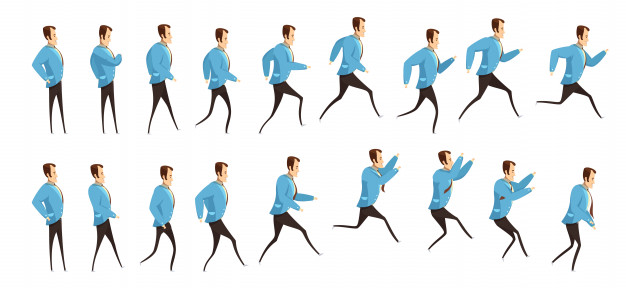
Анимации формата GIF повседневно используются миллионами пользователей сети. Сегодня трудно представить социальную сеть, мессенджер или даже email-рассылку, где не использовалась бы GIF-анимация – она попросту заполонила весь мир. Несмотря на то, что существует много сервисов с готовыми гифками (на все случаи жизни), потребность в самостоятельном создании подобного рода анимации возникает у многих пользователей. В связи с этим стали появляться новые сервисы, но уже для создания GIF.
Что это за ресурсы и как ими воспользоваться, поговорим в сегодняшней статье.
Как создать гифку из изображений
Для этого подойдут такие сервисы, как Brush Ninja, Ezgif, Gifovina, Canva и многие другие. Подробнее о них мы поговорим чуть позже, а пока давайте рассмотрим незаменимый инструмент для коррекции фото – Photoshop. Это не онлайн-сервис, но умение делать в нем гифки не будет ни для кого лишним.
Делаем GIF в Adobe Photoshop
Для создания анимации в формате GIF нам потребуется всего несколько картинок и немного времени. Мы будем работать в Photoshop 2018 года, но вы можете использовать любую другую версию, близкую к этой. Если вы никогда не пользовались данным инструментом, то ничего страшного – инструкция будет предоставлена в самом простом варианте.
Делаем гифку в Фотошопе:
Теперь вы знаете, как сделать анимацию в Фотошопе. Это был самый простой, но не единственный вариант создания гифки через данный инструмент. Если вы хотите проделать что-то масштабное, то рекомендую изучить более сложные программы – Adobe Premier Pro или Adobe After Effects.
Brush Ninja
Brush Ninja – крайне простой сервис для создания гифок в режиме онлайн. В нем мы можем не только создать анимацию из изображения, но и из рисунка, нарисованного своими руками.
Рассмотрим краткую инструкцию:
- Переходим на официальную страницу сервиса и начинаем создавать будущую анимацию: либо добавляем изображение через шестеренку в верхнем правом углу, либо рисуем свое изображение на нескольких холстах – их совокупность будет использоваться в анимации.
- Когда создано несколько слоев, анимация уже готова. Осталось ее сохранить на рабочий стол – для этого кликаем по кнопке «Export» и выбираем нужную директорию для загрузки.
Как видите, пользоваться сервисом Brush Ninja довольно просто. Не будем останавливаться на нем и перейдем к следующим, не менее функциональным инструментам.
Ezgif
Ezgif – это не просто сервис для создания GIF, это целый ресурс, позволяющий создавать гифки из изображений и видеофайлов, а также редактировать картинки, обрезать и изменять их ротацию.
Рассмотрим, как создать GIF-анимацию в данном инструменте:
- Переходим по ссылке , загружаем необходимое количество картинок для создания гифки и жмем на кнопку «Upload and make a GIF!».
- В результате перед нами отобразится набор первичных параметров, которые можно задать для будущей анимации. Устанавливаем необходимое значение и кликаем по кнопке «Make a GIF!».
- После этого ниже будет отображена созданная гифка. Для ее редактирования доступен различный набор функций – используйте их, когда нужно добиться наилучшего результата. Как только изменения будут внесены, останется нажать на кнопку «Save», чтобы сохранить GIF-изображение на компьютер.
На этом создание GIF в Ezgif завершено, перейдем к следующему инструменту.
Gifovina
Аналогичен предыдущему сервису, но без возможности добавления изображения с компьютера – разрешено загружать картинки только из интернета либо напрямую с камеры. Также Gifovina позволяет создавать различные видеоэффекты, подобные тем, что есть в программе Windows Movie Maker.
Алгоритм использования довольно прост:
Вот такими несложными действиями мы смогли создать GIF-анимацию на сервисе Gifovina.
Canva
Еще один онлайн-инструмент с широким функционалом – здесь мы можем создавать не только гифки, но целые видеоклипы. Доступны такие опции, как добавление стикеров, текстового сопровождения, музыки, особых фонов и т.д. Единственный минус – нужна регистрация аккаунта.
Воспользуемся небольшой инструкцией для создания анимированной GIF:
Giphy
Giphy – один из самых популярных сервисов для распространения GIF-изображений. Он содержит более миллиона различных гифок, доступных для скачивания. Помимо этого, здесь также можно создавать собственные GIF-анимации. Рассмотрим, как это можно сделать:
- Первым делом нам потребуется зарегистрировать свой аккаунт – для этого переходим на главную страницу и в верхнем правом углу кликаем по кнопке «Log in».
- Выбираем «Join GIPHY!».
- Проходим регистрацию и попадаем в личный кабинет. Для создания собственной GIF кликаем по кнопке «Create».
- Выбираем «GIF» и загружаем картинку с компьютера или интернета.
- После этого перед нами отобразится новое окно – здесь и происходят все процессы для создания анимации в формате GIF. Для примера добавим один из доступных стикеров – перейдем в раздел «Stickers» и выберем один из элементов.
- Корректируем по размеру и местоположению стикер, затем в нижнем правом углу нажимаем «Continue to Upload».
- В результате гифка будет загружена на сервис. Для того чтобы скачать ее на компьютер, нажимаем на кнопку «Media», а затем на «Download» напротив строки «Small».
Таким образом, мы получим готовое GIF-изображение на компьютер. Также мы можем сразу поделиться анимацией в социальных сетях – для этого необходимо на этой же странице выбрать «Copy link» и ссылку из строки «GIF Link».
Gifpal
Если вам нужно создать гифку из нескольких картинок всего в пару кликов, то можете воспользоваться данным сервисом. Помимо основной функции, здесь также доступны различные фильтры, которые можно применить к загружаемым изображениям.
Воспользоваться Gifpal можно следующим образом:
- Переходим по ссылке и нажимаем «Get Started».
- Выбираем размер будущей гифки и загружаем необходимую фотографию.
- В правом окне нажимаем на плюсик, с помощью правой иконки добавляем еще одну картинку, а затем еще раз жмем на плюсик. Обратите внимание, что в левой части мы также можем добавить фильтры к загружаемым изображениям.
- Для создания гифки кликаем по кнопке «Build GIF».
- Загружаем созданную гифку к себе на компьютер с помощью кнопки «Save».
Это были 7 главных инструментов для создания GIF-анимаций из изображений. Рекомендуем остановиться на Giphy и Canva – это многофункциональные онлайн-сервисы, позволяющие создавать практически любые гифки. Если же вам нужно создать что-то более креативное, то лучше воспользоваться Фотошопом либо другими подобными программами.
Как создать гифку из видео
Часто из видеоклипов хочется вырезать интересную сцену и поделиться ей с друзьями. Обычно такая функция доступна на многих смартфонах, а вот с компьютерами дела обстоят немного иначе. Как и в предыдущих случаях, для создания GIF из видеоклипа потребуется воспользоваться специальным онлайн-сервисом. На это способны сервисы, которые мы уже рассматривали ранее:
Во всех них можно сделать гифку из видео по примеру, рассмотренному ранее – алгоритм аналогичен созданию анимации из картинки.
Но есть еще один сервис, с помощью которого можно сделать GIF из видеоклипа, и заточен он исключительно под приложения типа Instagram, YouTube, Vine и т.д. Давайте рассмотрим, как создать GIF из клипа на Ютубе с помощью сервиса GIFS:
- Заходим в онлайн-сервис , вставляем ссылку на видео и жмем «Continue».
- В результате мы попадаем в окно редактирования видеофайла. В левой части находятся различные инструменты для создания эффектов, в нижней части – временная шкала. Чтобы создать гифку, кликаем по нужной области шкалы – указываем длительность анимации и в верхнем правом углу нажимаем «Create Gif».
- Как только гифка будет создана, мы можем ее скачать одним из доступных способов:
Как видите, создать GIF-анимацию из видеоролика несложно. Обратите внимание, что в нижнем правом углу добавляется лейбл сайта. Убрать его можно только в том случае, если будет приобретен Premium-аккаунт за 1.99$ в месяц.
На этом моя статья подходит к концу. Надеюсь, что вы смогли найти подходящий сервис, и теперь процесс создания GIF из видеофайлов и картинок не вызывает у вас никаких трудностей.
Читайте также:


